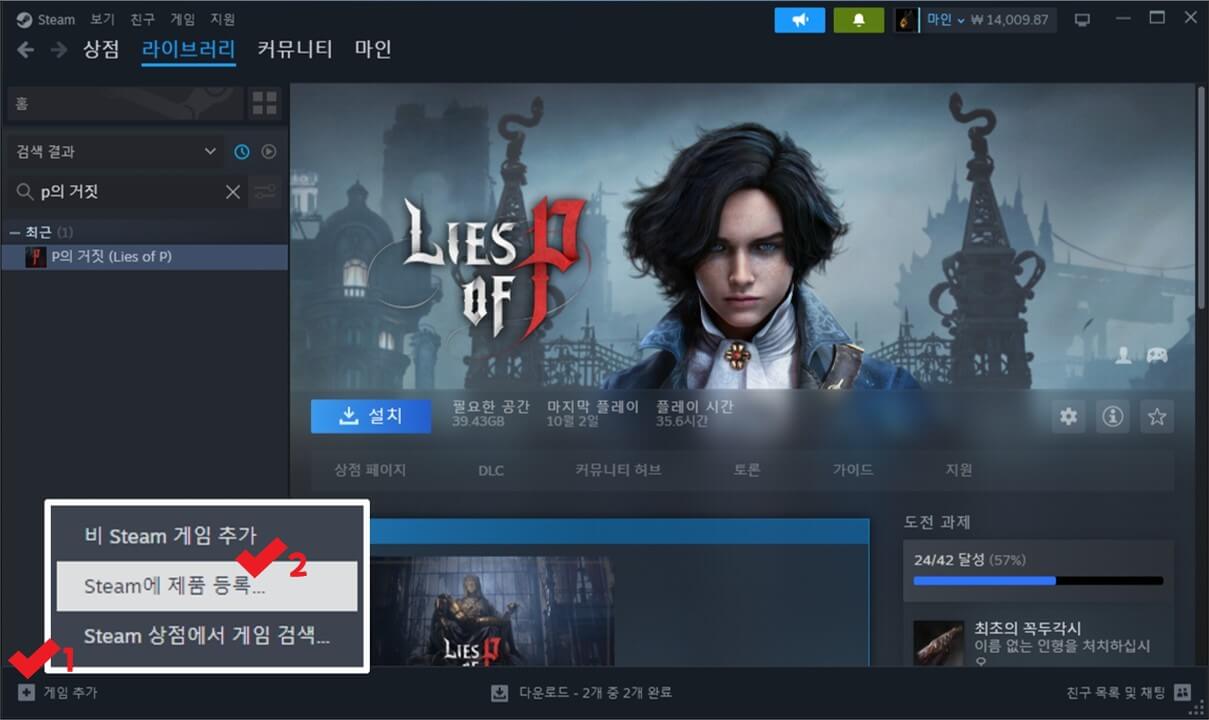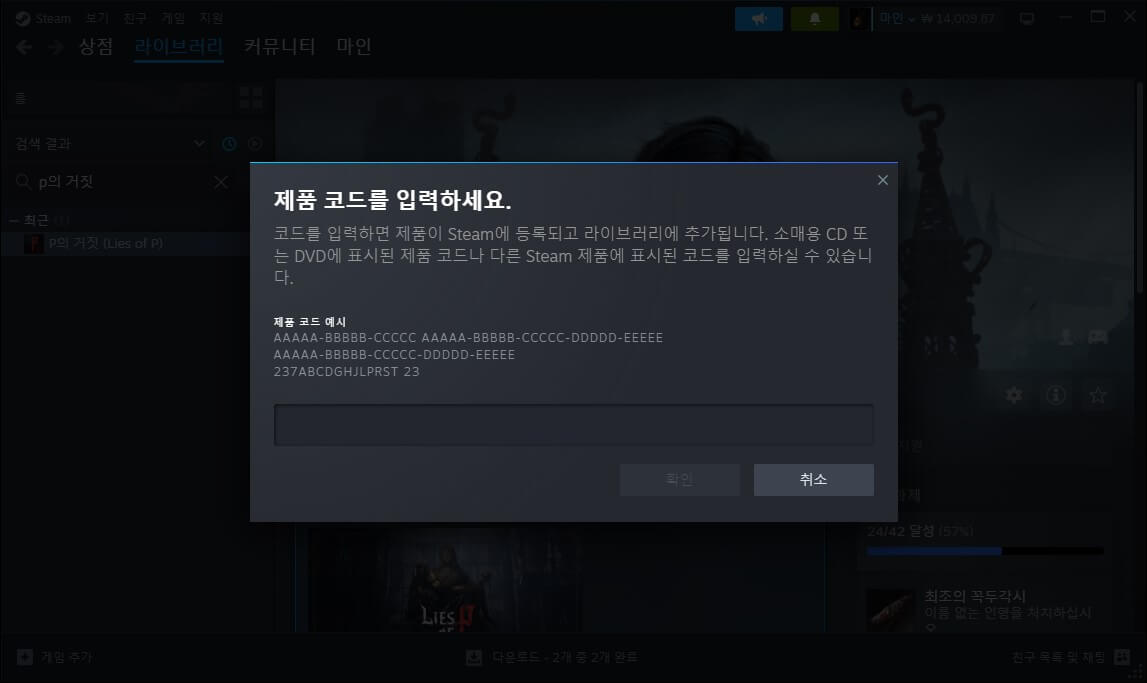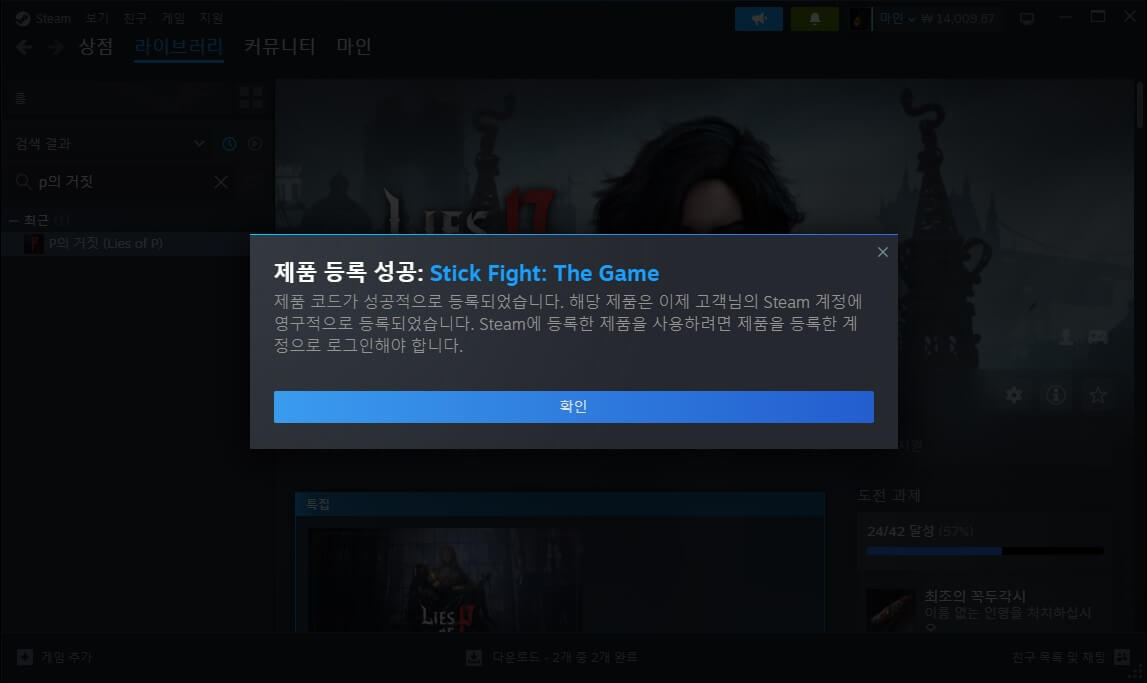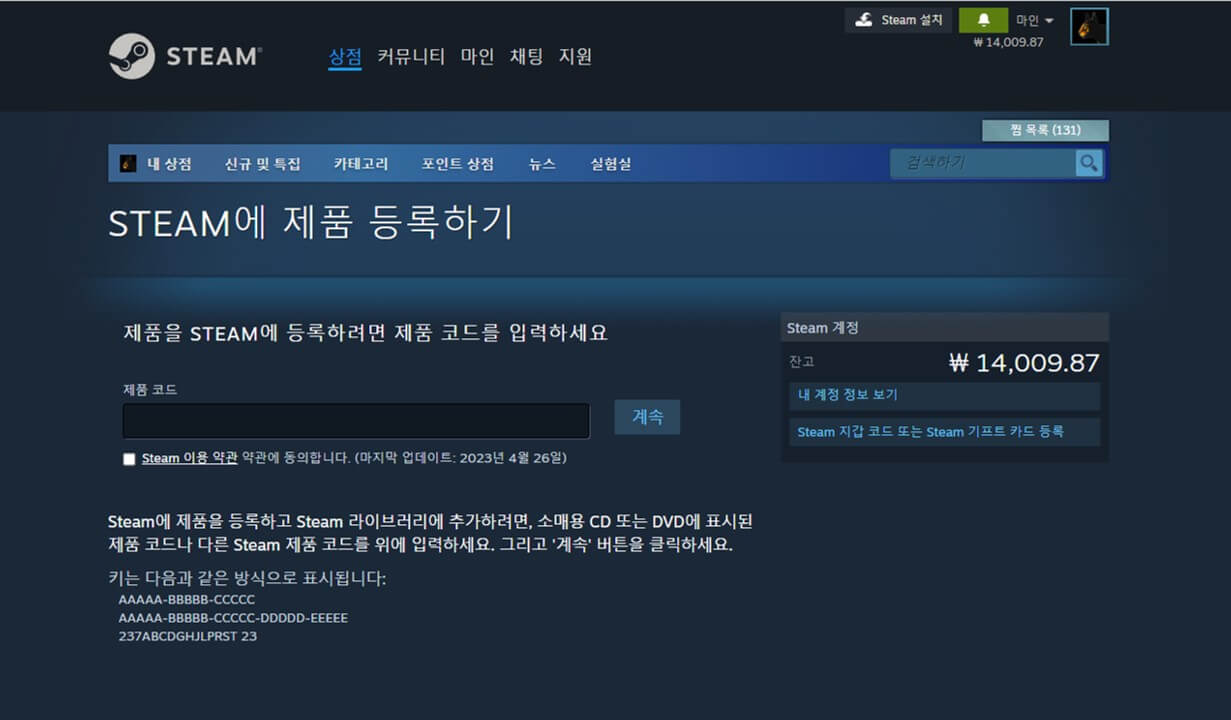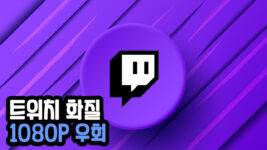다이렉트 게임즈와 같은 키 셀러 사이트는 스팀에 등록 가능한 게임 코드를 할인된 가격에 판매합니다. 이러한 사이트에서 처음 게임을 구매하였다면 어떻게 등록해야 할지 몰라 막막할 수 있습니다. 이 글에서는 스팀 코드 입력 방법과 함께 어떤 키 셀러 사이트에서 구입해야 할지 소개합니다.
PC에서 스팀 코드 입력하는 방법
키 셀러 사이트에서 Steam에 등록 가능한 게임 키를 구매했다면 다음 절차를 통해 게임을 등록한 후 플레이할 수 있습니다. 먼저 Steam 클라이언트를 실행하고, 좌측 하단에 게임 추가 – Steam에 제품 등록을 순서대로 클릭하세요.
제품 코드 입력 창이 나타납니다. 키 셀러 사이트에서 게임 키를 확인하고, 그대로 입력하거나 붙여넣기해주세요. 다음으로 확인 버튼을 누릅니다.
제품이 성공적으로 등록되었다면 제품 등록 성공:(게임 이름)과 같은 형태로 나타납니다. 이 메시지를 확인했다면 확인을 누르고, 라이브러리를 확인하면 게임이 추가된 것을 확인할 수 있을 겁니다. 이제 플레이 버튼을 눌러 게임을 즐기세요!
유효하지 않은 제품 코드라는 메시지가 나타나는 경우 다시 한번 게임 키를 확인해 보세요. 대소문자를 잘못 입력했거나 유사한 글자(I, L, 1 혹은 0과 O)를 잘못 입력한 경우가 대부분입니다.
또한, 키 셀러 사이트에서는 Steam에 등록 가능한 코드만 판매하는 것이 아닌 에픽 게임즈, 오리진, GOG 등 다른 게임 ESD 플랫폼의 코드도 판매하고 있기 때문에 Steam에 등록 가능한 코드가 맞는 것인지 다시 한번 확인해 보세요.
모바일에서 스팀 코드 등록하는 방법
모바일에서 스팀 코드를 등록하고 싶거나 스팀 클라이언트 없이 웹에서 등록하고 싶은 경우 다음 방법을 사용할 수 있습니다.
- STEAM에 제품 등록하기 페이지로 이동합니다.
- 게임 코드를 등록할 계정으로 로그인을 진행하세요.
- 제품 코드 아래 게임 키를 입력한 후 Steam 이용 약관에 동의합니다.
- 계속을 눌러 게임 코드를 등록할 수 있습니다.
스팀 코드 구매 사이트 정리
- 다이렉트 게임즈 – H2 인터렉티브가 운영하는 한국 키 셀러 사이트로 ISP 결제를 비롯한 다양한 인터넷 결제 방식을 지원합니다. 또한, 몇몇 게임은 독점적으로 한글화를 진행해 유통하고 있습니다.
- 험블번들 – 다양한 게임을 번들(패키지)로 묵어 판매하는 방식의 웹사이트입니다. 여러 게임을 매우 낮은 가격에 구매할 수 있기 때문에 게임 수집가들 사이에서 유명합니다.
- 파나티컬 – 외국계 사이트이지만 한국어를 지원하는 키 셀러 사이트입니다. 높은 할인율과 게임을 묶어 판매하는 번들 상품으로 유명합니다.